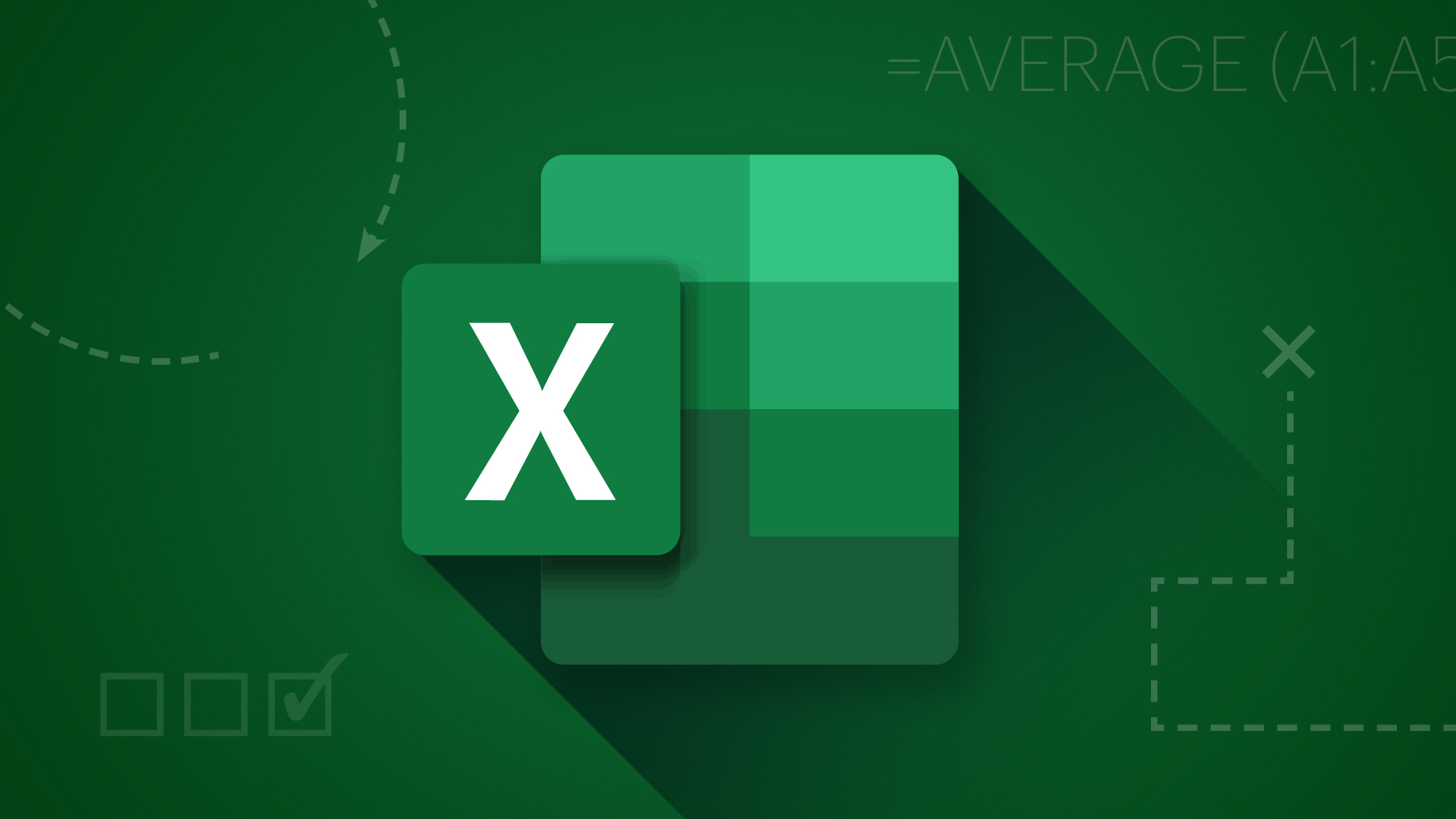Microsoft Excel adalah salah satu aplikasi spreadsheet paling populer yang digunakan untuk berbagai keperluan, mulai dari perhitungan keuangan hingga pengolahan data statistik. Salah satu fitur penting yang wajib dipahami pengguna adalah rumus pembulatan, khususnya pembulatan ke atas.
Melalui artikel ini, Anda akan belajar rumus pembulatan ke atas di Microsoft Excel dengan cara yang mudah dipahami lengkap dengan contoh dan penjelasan fungsi yang sering digunakan.
Table of Contents
ToggleApa Itu Rumus Pembulatan ke Atas di Excel?
Pembulatan ke atas (round up) adalah proses membulatkan angka ke nilai yang lebih tinggi, berdasarkan jumlah digit atau kelipatan tertentu.
Berbeda dengan pembulatan biasa (fungsi ROUND) yang mengikuti aturan pembulatan matematika (angka ≥ 5 dibulatkan ke atas, <5 ke bawah), pembulatan ke atas selalu naik, berapa pun nilai digit desimalnya.
Contoh:
- 12,1 dibulatkan ke atas menjadi 13
- 5,3 dibulatkan ke atas menjadi 6
Fungsi-Fungsi untuk Pembulatan ke Atas di Excel
Berikut ini beberapa rumus pembulatan ke atas yang bisa Anda gunakan di Excel:
A. ROUNDUP
Fungsi ini bisa digunakan untuk membulatkan angka ke atas berdasarkan jumlah angka desimal tertentu.
Sintaks:
=ROUNDUP(number, num_digits)
number: Angka yang ingin dibulatkannum_digits: Jumlah digit desimal yang diinginkan
Contoh Penggunaan:
=ROUNDUP(4.321, 2)
Hasil: 4.33
=ROUNDUP(7.1, 0)
Hasil: 8
B. CEILING
Rumus ini digunakan untuk membulatkan angka ke atas ke kelipatan tertentu.
Sintaks:
=CEILING(number, significance)
number: Angka yang ingin dibulatkansignificance: Kelipatan pembulatan
Contoh Penggunaan:
=CEILING(17, 5)
Hasil: 20
=CEILING(12.3, 0.5)
Hasil: 12.5
Fungsi ini sangat berguna apabila Anda ingin membulatkan ke satuan, puluhan, atau bahkan ribuan.
C. CEILING.MATH (Excel Versi Terbaru)
Fungsi ini merupakan versi lanjutan dari rumus CEILING dan mendukung angka negatif serta pembulatan ke arah atas yang lebih fleksibel.
Sintaks:
=CEILING.MATH(number, [significance], [mode])
Contoh Penggunaan:
=CEILING.MATH(-5.3)
Hasil: -5 (dibulatkan ke atas mendekati nol)
Baca Juga: Inspirasi Wallpaper Dinding Kamar yang Bikin Ruangan Makin Estetik
Kapan Pembulatan ke Atas Digunakan?
Berikut ini beberapa situasi nyata di mana pembulatan ke atas sangat berguna:
- Perhitungan waktu kerja: Misalnya, membulatkan waktu lembur ke kelipatan 0,5 jam.
- Estimasi biaya proyek: Pembulatan ke atas digunakan agar anggaran tidak kurang.
- Jumlah unit pengiriman: Jika setiap kotak berisi maksimal 10 item, pembulatan ke atas memastikan seluruh item terkirim.
Perbedaan ROUNDUP dan CEILING
Ada bebrapa perbedaan penggunaan rumus Roundup dan Ceiling seperti berikut ini:
| Kriteria | ROUNDUP | CEILING |
|---|---|---|
| Tujuan | Membulatkan berdasarkan digit | Membulatkan ke kelipatan |
| Fleksibilitas | Membulatkan desimal | Membulatkan satuan tertentu |
| Contoh | =ROUNDUP(5.23, 1) → 5.3 |
=CEILING(5.23, 1) → 6 |
Tips Menggunakan Rumus Pembulatan di Excel
Berikut beberapa tips yang perlu dipertimbangkan dalam menggunakan rumus pembulatan di Microsoft Excel:
- Gunakan ROUNDUP jika Anda bekerja dengan angka desimal dan ingin mengatur jumlah angka di belakang koma.
- Gunakan CEILING untuk membulatkan angka ke nilai kelipatan tertentu.
- Gunakan CEILING.MATH jika Anda menggunakan Excel versi terbaru dan ingin pembulatan yang lebih fleksibel, termasuk untuk angka negatif.
- Pastikan format sel yang digunakan adalah “Number” agar hasil pembulatan ditampilkan dengan benar.
Contoh Kasus: Estimasi Jumlah Box
Misalnya Anda ingin menghitung berapa box yang dibutuhkan untuk bisa mengemas 73 produk, dan setiap box muat 8 produk.
=CEILING(73/8, 1)
Hasil: 10 box
Ini karena 73/8 = 9,125 → dibulatkan ke atas menjadi 10.
Dengan memahami rumus pembulatan ke atas di Microsoft Excel, Anda dapat mengolah angka dengan lebih akurat dan profesional.
Menguasai fungsi pembulatan akan sangat membantu dalam pekerjaan keuangan, perencanaan logistik, hingga pembuatan laporan yang rapi dan akurat seperti penjelasan dari stpjakarta.ac.id.
Selamat mencoba dan semoga artikel ini bermanfaat!